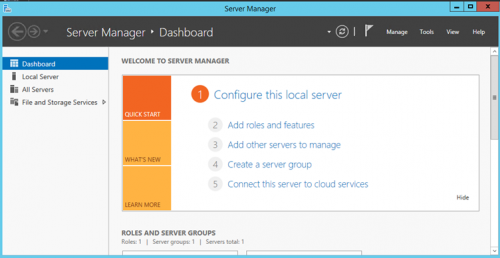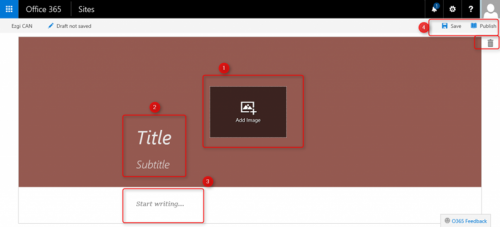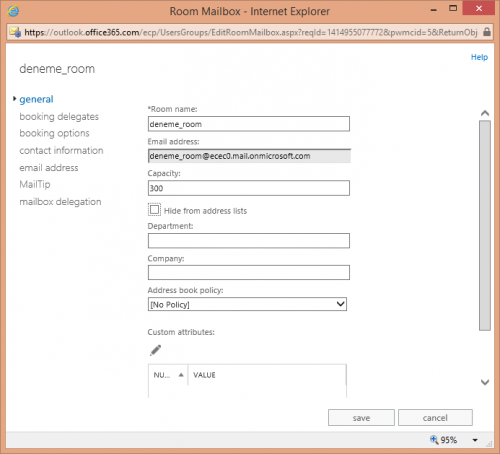ADFS Proxy Konfigürasyonu
Şirket içerisinde ADFS’e dair konfigürasyonun tamamlanmasının ardından, şirketin networkü dışında public networkten bağlanacak kullanıcıların ADFS ile kimlik doğrulamasından geçmesi için ADFS Proxy’nin konfigüre edilmesi gerekmektedir. Gerek güvenlik gerekse de sağlıklı SSO topolojisi için ADFS proxy’nin konumlandırılması gerekmektedir. Faiover senaryolara karşında en az 2 tane NLB ile konumlandırılması gerekmektedir. ADFS Proxy sunucuları firmalarda DMZ networklere konumlandırılır ve domaine join edilmezler. Ancak ADFS sunucu ile görüşebilmeleri için isim çözümlemesi yapması gerekmektedir. Haliyle DNS olarak lokaldeki DNS sunucusu bilgisinin girilmesinin yanında ya DNS suffix eklenmeli ya da host dosyasına ADFS sunucusuna erişirken kullanılan ismin adı ve IP adresi girilmelidir. Bu işlem ADFS Proxy konfigürasyonu sırasında ADFS servisini belirildiği için gereklidir.
Windows Server 2012 R2 ile ADFS Proxy kurulumu için Web Application Proxy ile sağlanmaktadır. Kurulum yapmak için ADFS Proxy sunucusunda Server Manager açılarak “Add Roles and Features” ile devam edilecektir.
Şekildeki arayüz bu wizardın kullanımına dair detayları gösterir. “Skip this page by default” seçeneği seçilerek bir dahaki rol ya da özelliğin kurulumunda bu arayüzün atlanılması sağlanacaktır.
“Select destination server” başlığı altında ise “Select a server from the server pool” seçeneği ile kurulum yapılacak sunucunun server manager havuzunda bulunan sunuculardan seçilmesi gerçekleştirilecektir.
“Select Server Roles” bölümünde “Remote Access” seçilmelidir. ADFS Proxy için gerekli olan “Web Application Proxy” bu başlık altında yer almaktadır.
“Features” başlığında ise sunucu rolleri dışında istenilen özelliğinde kurulması sağlanabilir. “Next” ile devam edilecektir.
Şekildeki arayüzde Remote Access seçilmesi ile alt başlıklarının DirectAccess, VPN ve Web Application olduğuna ve bu başlıklara ait bilgilerin verildiği özet ekranı gözlemlenmektedir.
“Web Application Proxy” kurulumunda gerekli olan CMAk gibi bazı özelliklerin kurulması gerekmektedir. Şekildeki arayüzde “Web Application Proxy”nin işaretlenmesinin ardından gerekli olan özelliklerin kurulmasına arayüz görülmektedir. “Add Features” ile bu özelliklerin de kurulması sağlanır.
Gerekli rollerin ya da özelliklerin seçilmesinin ardından “Confirm installation selections” ile kuruluma başlanılacaktır. “Restart the destination server automatically if required” ile rolün kurulmasından sonra ihtiyaç duyulduğu takdirde makinanın yeniden başlatılma işleminin yapılacağına dair seçenek yer almaktadır. Bu seçeneğin işaretlenmesi ile makina ihtiyaç duyması halinde yeniden başlayacaktır. “Install” ile kuruluma başlanılacaktır.
Kurulumun tamanlanmasının ardından “Close” ile konfigürasyona geçilecektir.